A aplicação Casa é muito útil se estiver interessado em automatizar as funções diárias da sua casa. Com acessórios compatíveis, pode criar cenários de casa inteligente na aplicação Casa; e quando ativa o cenário através de um dispositivo iOS ou do comando Hey Siri, estes acessórios ajustam-se às preferências que seleccionou. Assim, da próxima vez que se sentar para ver um filme, pode ativar um cenário que criou para diminuir as luzes e fechar as cortinas das janelas com um único comando, em vez de comandos separados para cada acessório.
 Descubra as funcionalidades ocultas do seu iPhoneObtenha uma dica diária (com capturas de ecrã e instruções claras) para que possa dominar o seu iPhone em apenas um minuto por dia.
Descubra as funcionalidades ocultas do seu iPhoneObtenha uma dica diária (com capturas de ecrã e instruções claras) para que possa dominar o seu iPhone em apenas um minuto por dia.
Pode utilizar um iPhone ou iPad para ativar um cenário Smart Home com a aplicação Casa. Os cenários podem ser activados em todos os dispositivos com os comandos de voz Hey Siri.
Só poderá criar um cenário de casa inteligente depois de adicionar alguns acessórios à aplicação Casa.É importante que todos os acessórios da casa inteligente estejam carregados ou ligados à corrente e ligados ao Wi-Fi.
- Abra a aplicação Casa.
- Toque no botão de mais no canto superior direito.
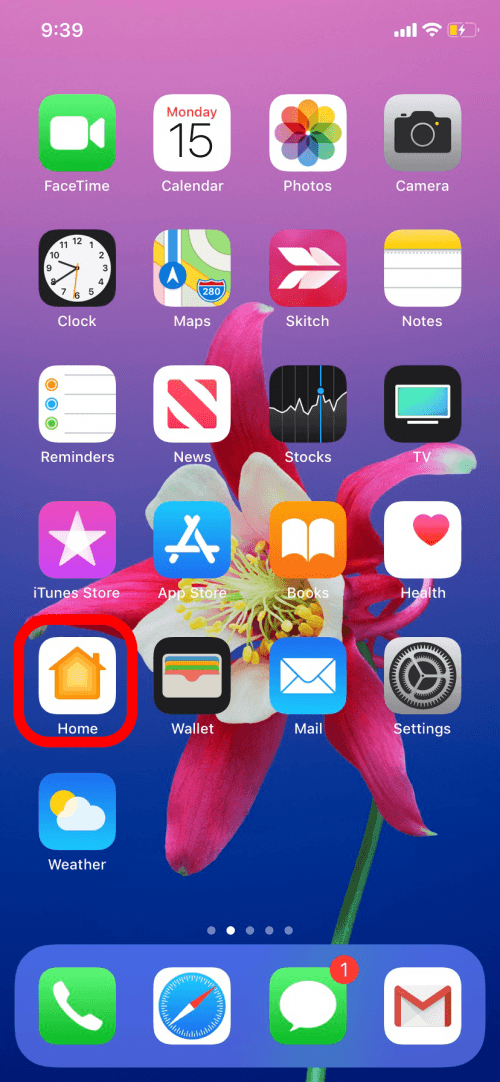
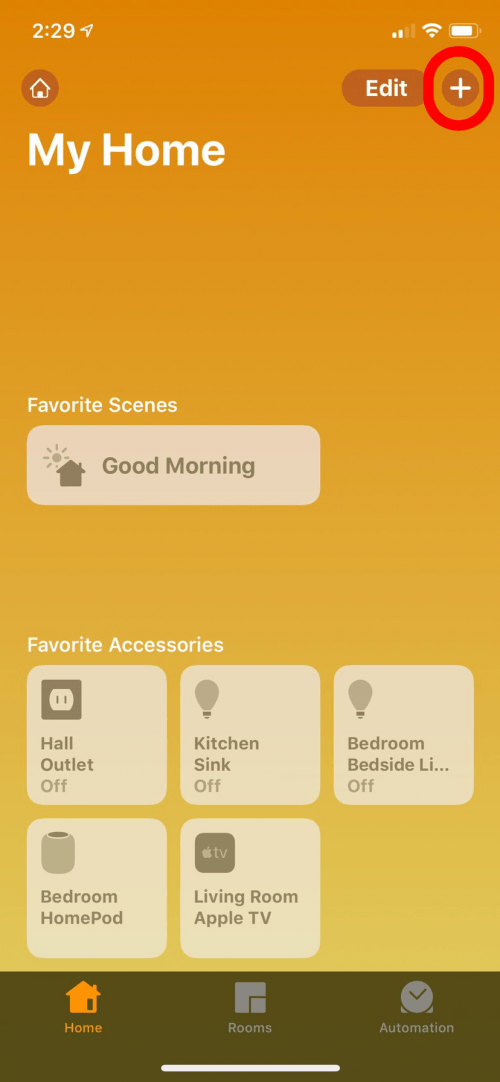
- Toque em Adicionar cena.
- No ecrã seguinte, a aplicação Casa terá sugestões de cenas com acessórios já adicionados.
- A opção Personalizar é um quadro em branco, sem acessórios pré-adicionados.
Se escolher Personalizar, poderá dar um título à cena. O título também funcionará como um comando Hey Siri. Por exemplo, se criar uma cena com o título Hora de dormir, pode dizer “Hey Siri, hora de dormir” e o Siri irá ativar todos os acessórios para alterar as definições que criou para essa cena específica da casa inteligente. Por isso, é melhor dar um título à sua cena com uma frase que não vai dizer por acidente!
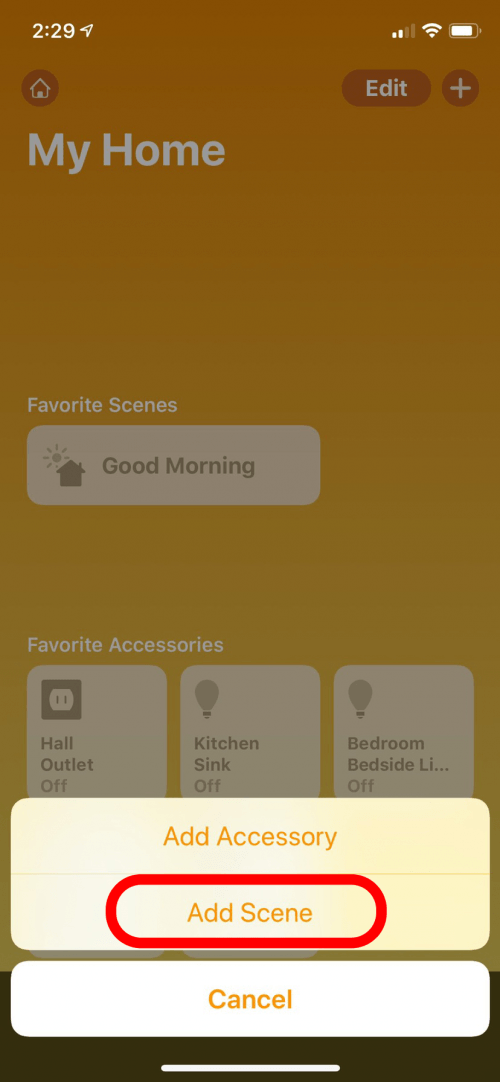
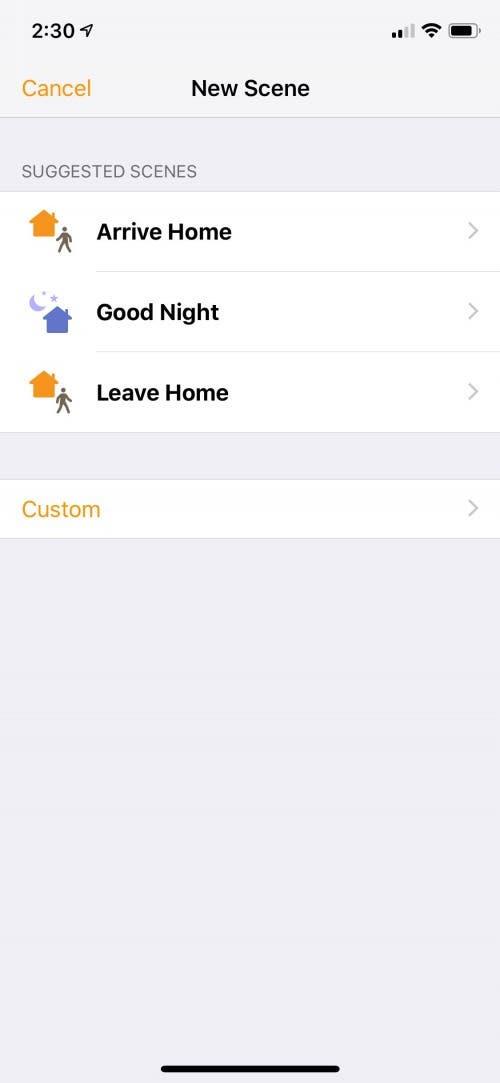
- Neste exemplo, seleccionei a cena sugerida Boa noite. Pode eliminar acessórios pré-adicionados, adicionar acessórios diferentes e ajustar as suas definições.A Apple tem uma lista crescente de acessórios Smart Home que pode adicionar à sua casa e criar cenas.
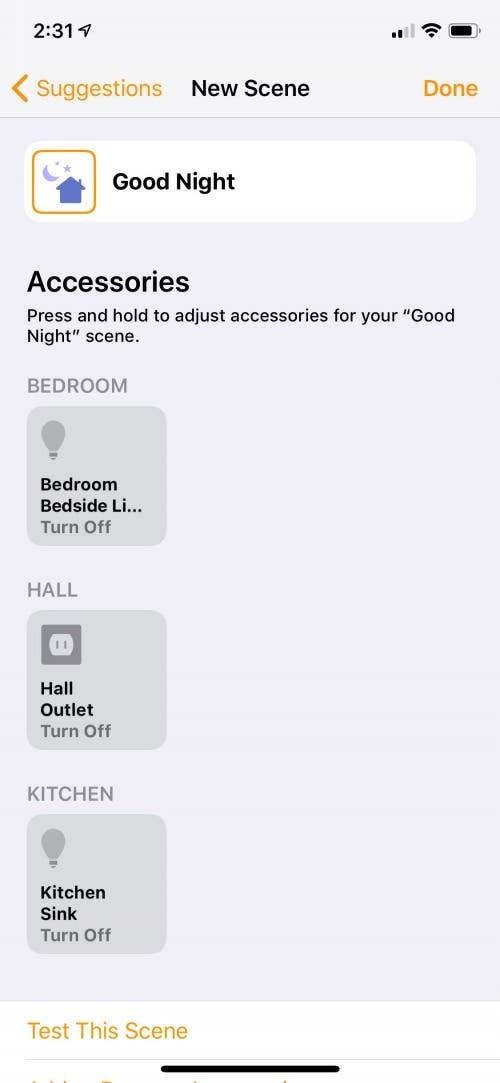
- Toque em Adicionar ou remover acessórios.
- Aqui, pode adicionar acessórios à cena tocando em para lhes atribuir uma marca de verificação, ou eliminá-los da cena desmarcando-os.
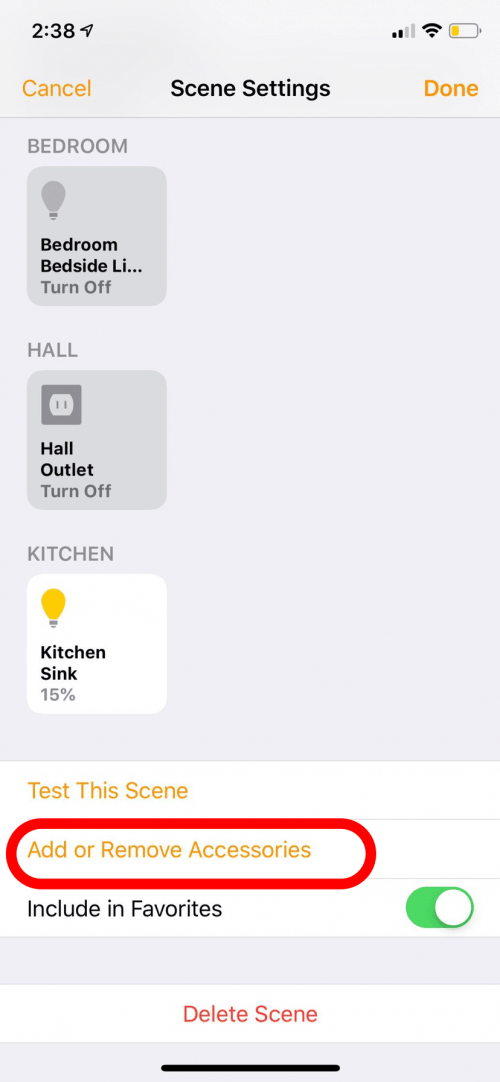
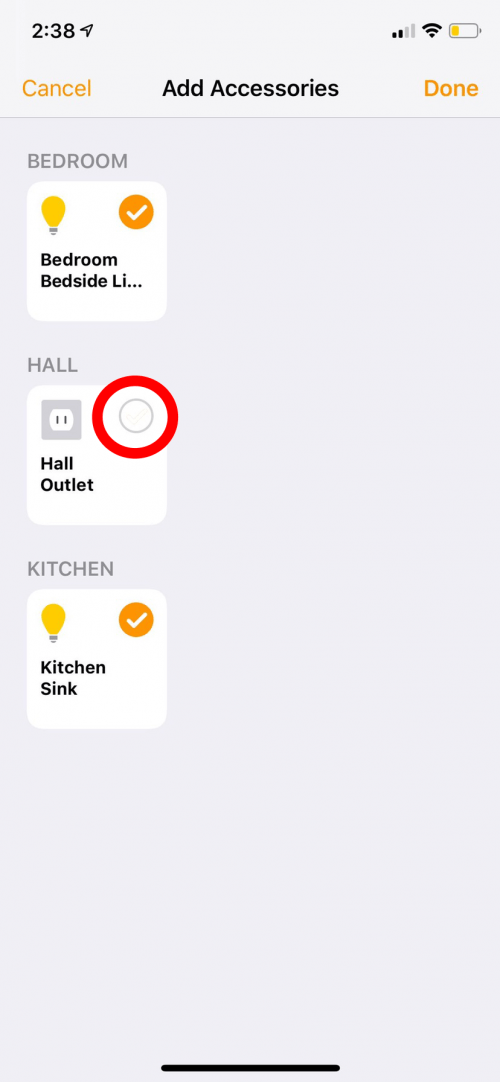
- De volta às Definições de cena, prima e mantenha premido cada acessório para ajustar as definições desse produto para a cena.
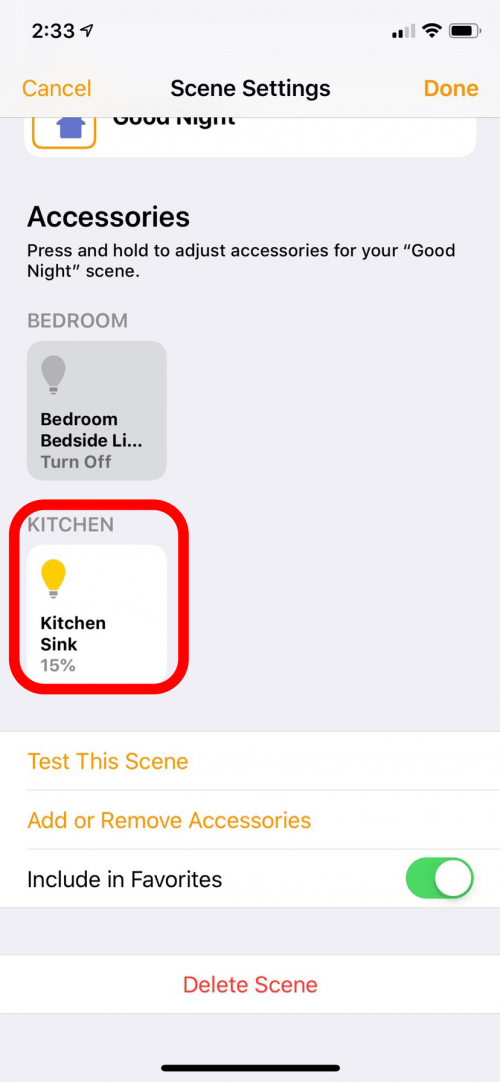
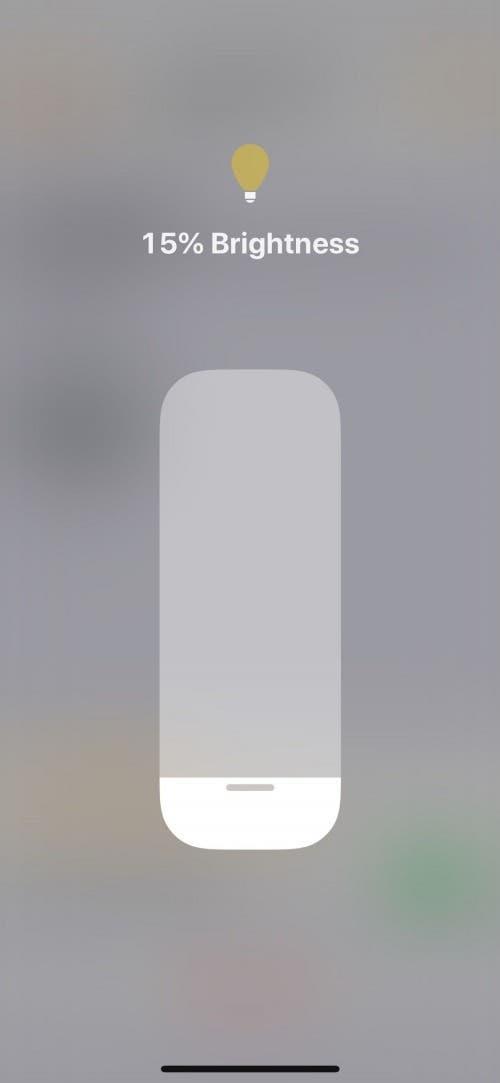
- Toque em Testar esta cena para fazer um teste e verificar se configurou todos os acessórios como pretende.
- Em seguida, toque em Concluído para guardar os acessórios e as respectivas definições na Cena.
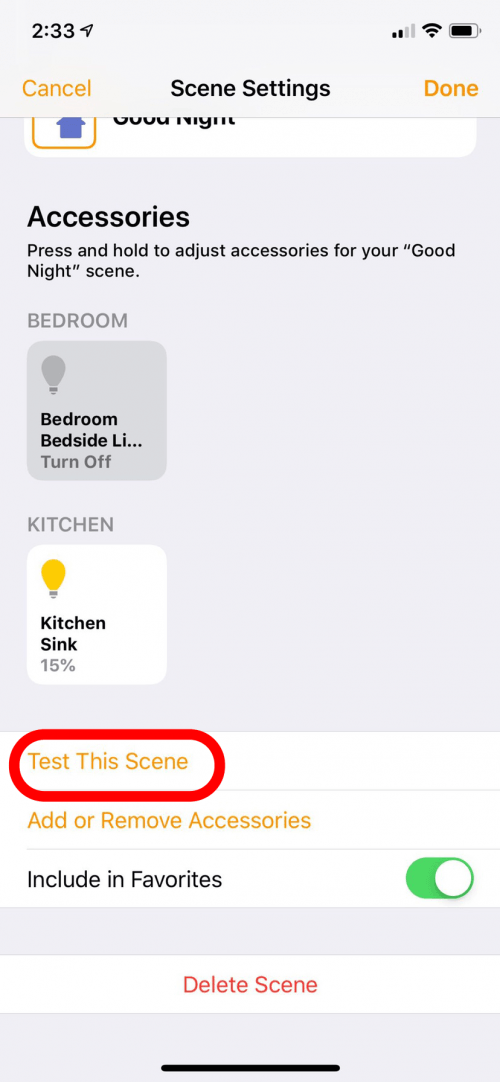
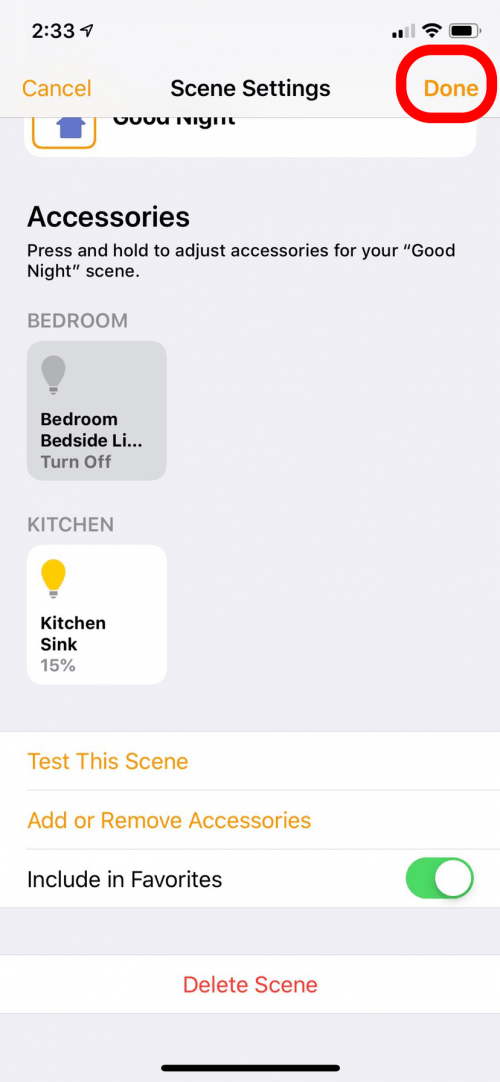
Agora já pode criar cenários de casa inteligente no seu dispositivo iOS! De seguida, saiba o que fazer se o iPhone estiver preso nos Alertas críticos da casa.

